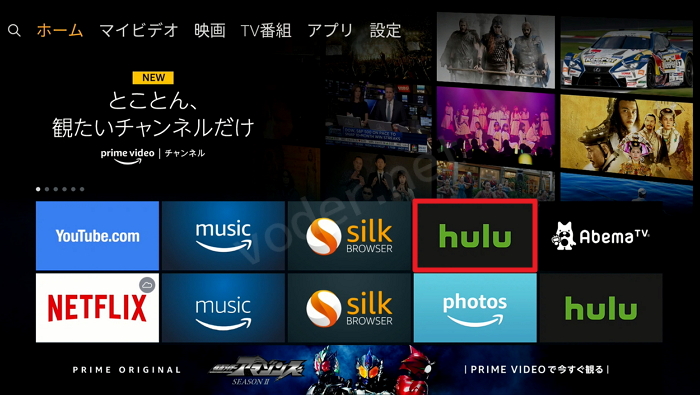
Fire TV Stickを使いHuluをテレビで見るには次の3ステップが必要です。
- Huluに登録する
- Fire TV Stickをセットアップする
- Fire TV StickにHuluアプリをインストールする
それでは、1ステップずつ解説していきます。
Fire TV Stickの特徴
- Fire TV StickはAmazonプライム会員でなくても使えます。
- Fire TV Stickは買い切り型なので利用料金は発生しません(各動画配信サービスとの契約は必要)。
- Fire TV StickはChromecastとは違いテレビリモコンが使えるのでめっちゃ便利です。
目次
1.Huluに登録する
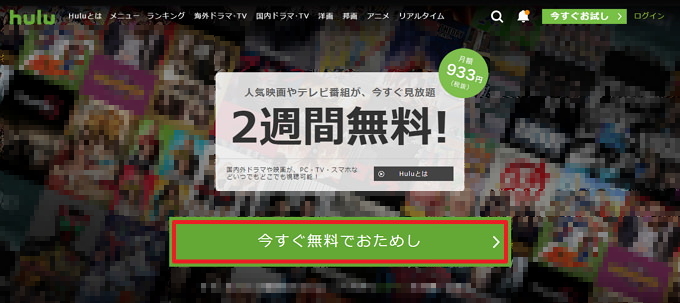
Huluは一つのアカウントを複数の視聴端末で使い回すことができます。
仮にスマホから登録してもそのアカウントでテレビやパソコンからも見ることができます。
ですので、まずは使い慣れたスマホやパソコンからHuluに登録します。
\ 初めて登録する方限定 /
無料期間中に解約できます。
2.Fire TV Stickをセットアップする

Fire TV Stickを初めて使う場合はセットアップ(初期設定)が必要になります。
こちらの記事でFire TV Stickのテレビへの接続方法から操作方法まで解説しています。
3.Fire TV StickにHuluアプリをインストールする
Huluアプリのダウンロード・インストール
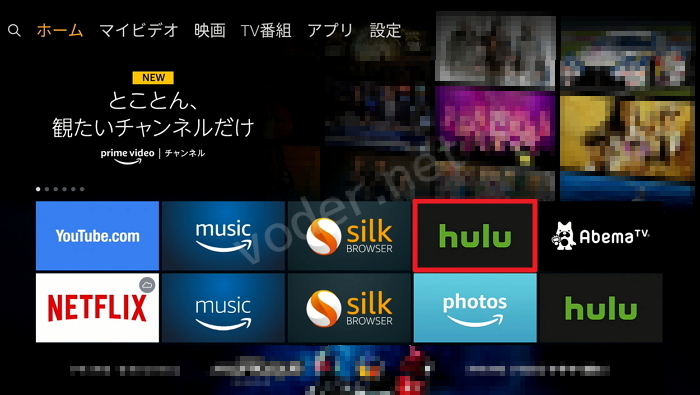
Huluアプリを選択。
ホーム画面にない場合は「Hulu」で検索します。
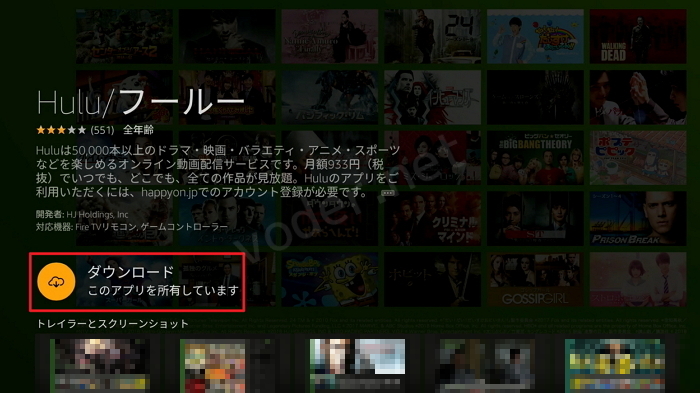
Fire TV Stickにダウンロード・インストールします。
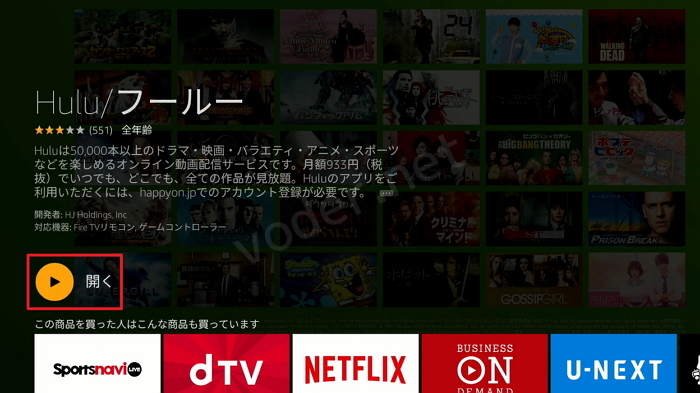
開くをクリック。
Huluアプリのログイン方法
Fire TV StickからHuluにログインする方法は2つあります。
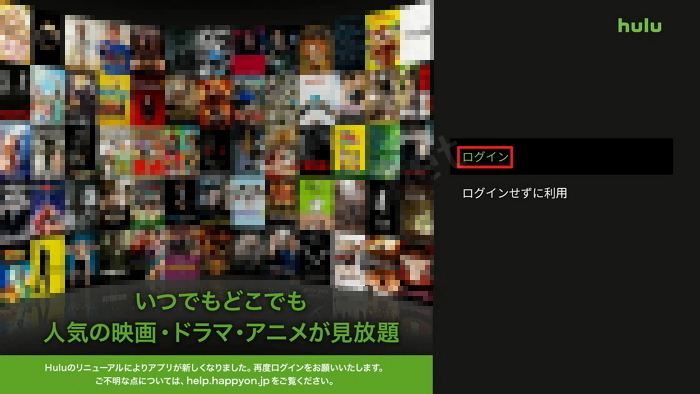
テレビからログインする
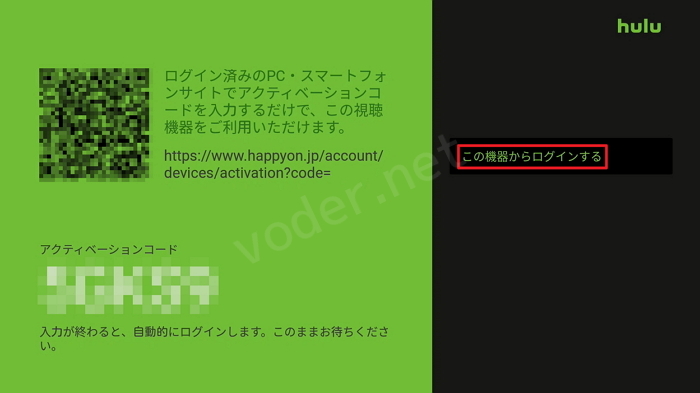
「この機器からログインする」をクリック。
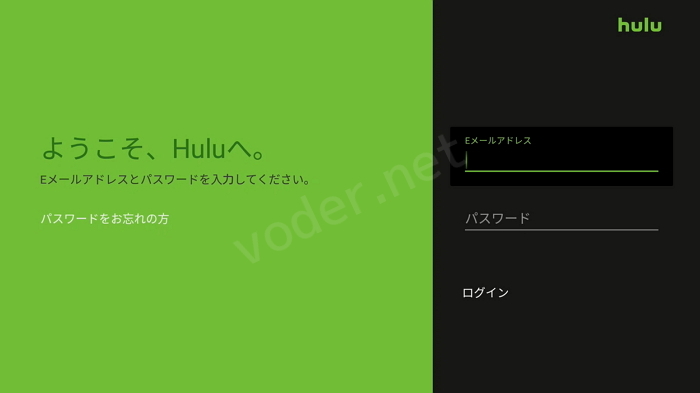
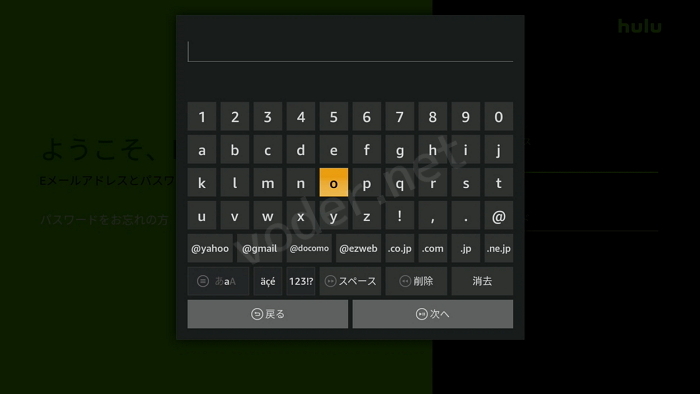
メールアドレス・パスワードを入力して設定完了です。
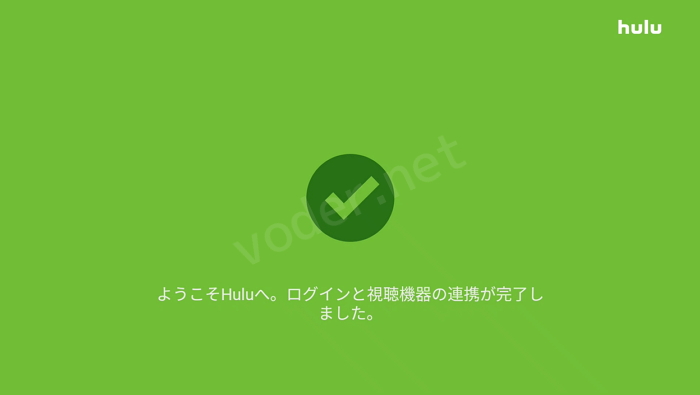
パソコン・スマホからログインする
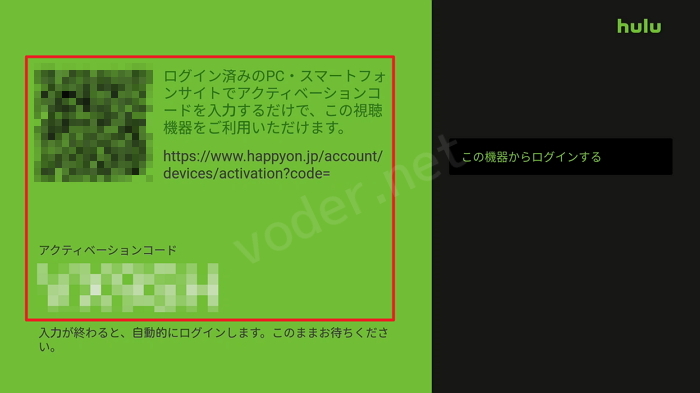
QRコード、またはURLからHuluサイトへ移動し、アクティベーションコードを入力します。
今回はスマホでQRコードを読み取りました。
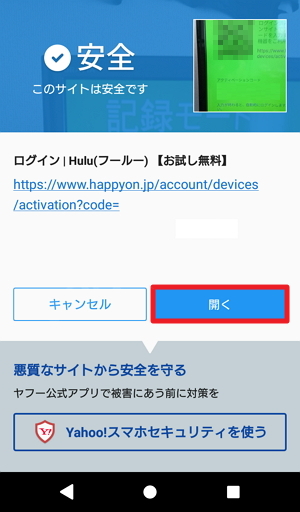
「開く」をクリック。
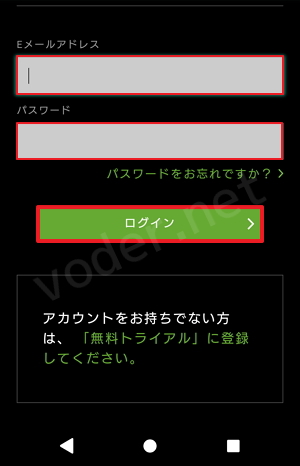
Huluのメールアドレス・パスワードを入力します。
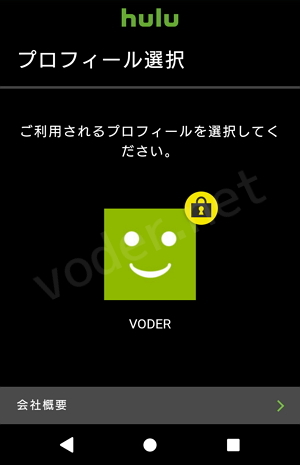
利用するプロフィールを選択します。
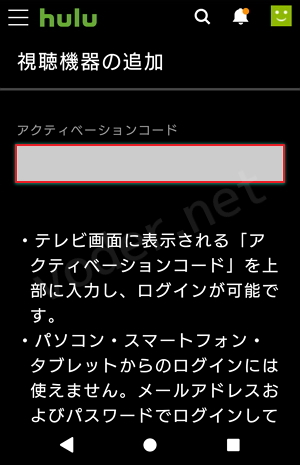
テレビに表示されたアクティベーションコードを入力します。
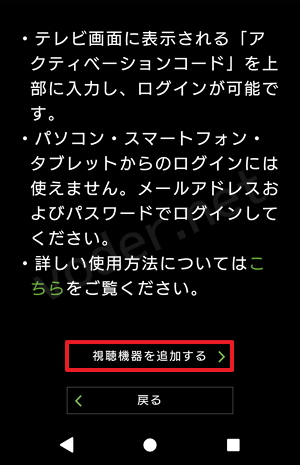
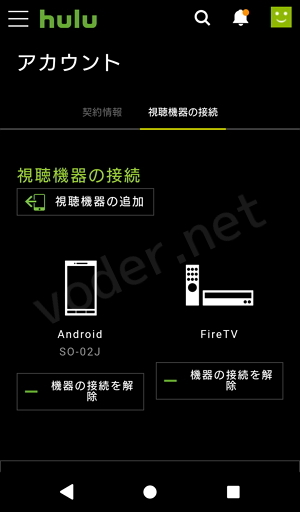
「視聴機器を追加する」をクリックして設定完了です。
Huluアプリの視聴方法
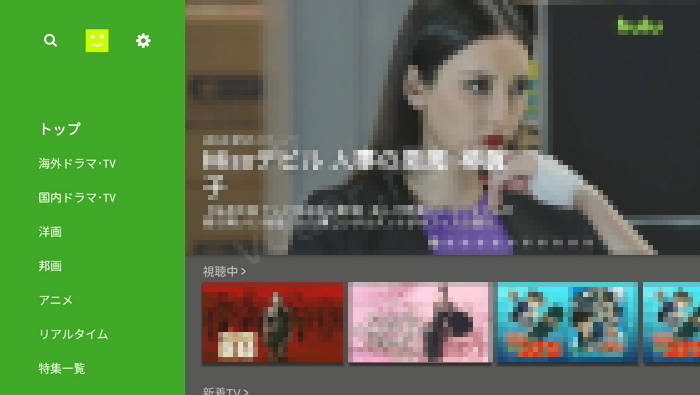
Huluのホーム画面です。
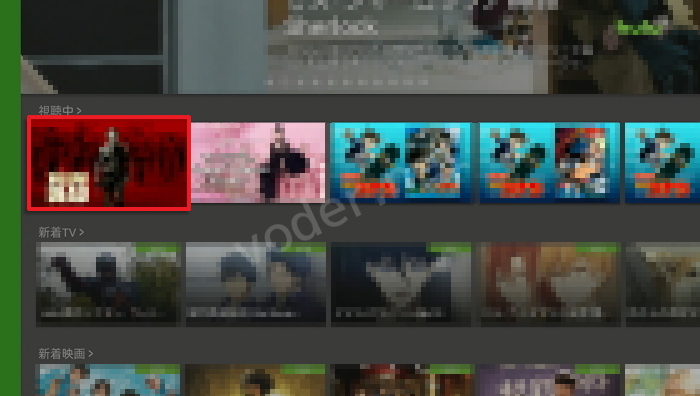
見たい動画のサムネイルをクリック。
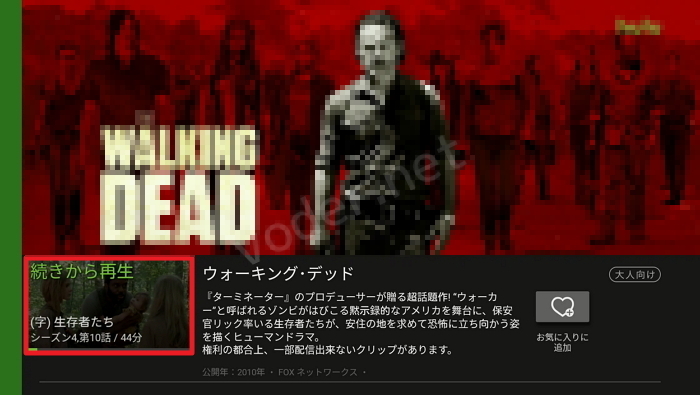
別の端末で視聴した続きから再生できます。
検索方法
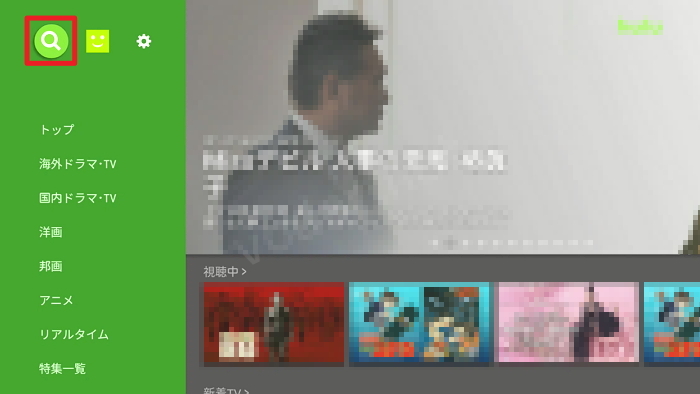
左上の虫眼鏡をクリック。
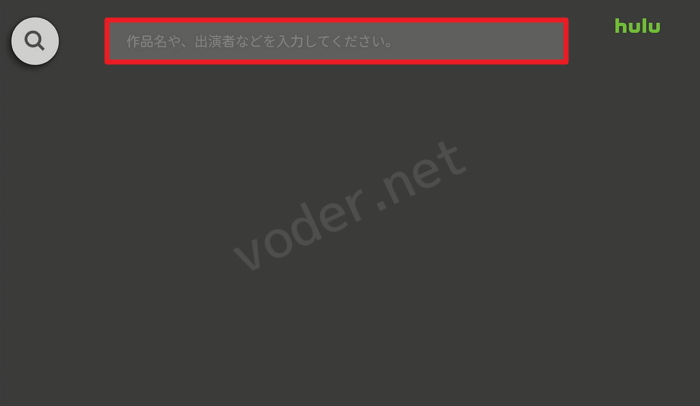
見たい作品や俳優名、キーワードを入力。
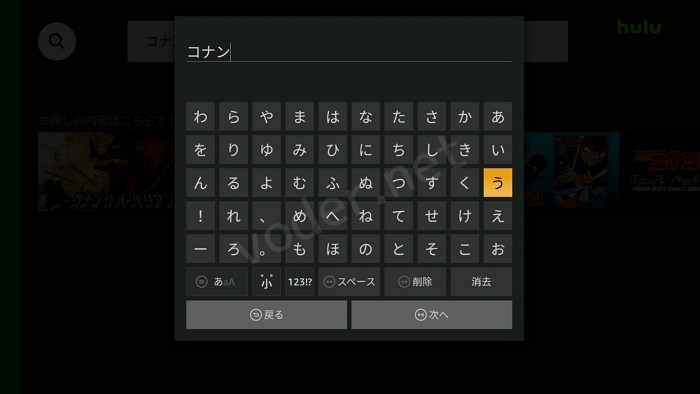
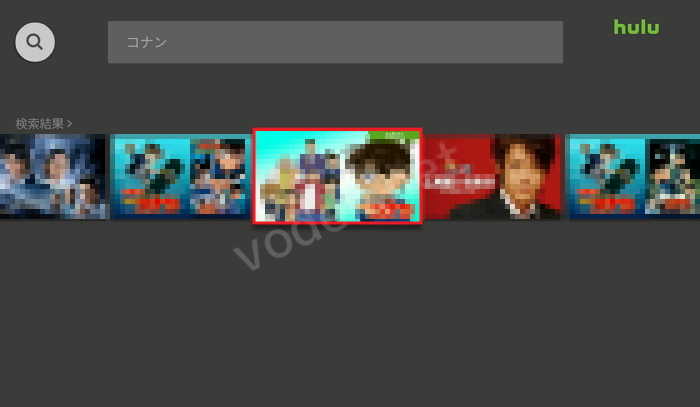
検索結果が表示されます。
Huluは個別課金動画がない完全定額見放題制なので検索結果に表示された動画はすべて見ることが出来ます。
音声検索は利用できる?
音声検索は利用できません。
動画はダウンロードできる?
ダウンロードはできないです。
Huluアプリの画質はどうなの?
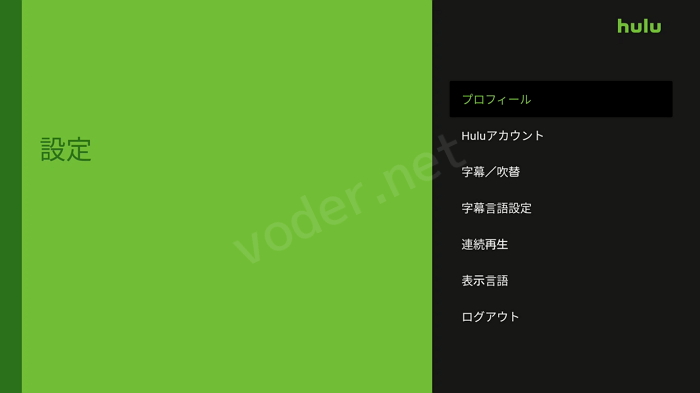
Fire TV StickのHuluアプリでは任意の画質に変更することは出来ません。
テレビ、ゲーム機のHulu アプリは、画質変更は行なえません。
画質は、ネットワーク帯域を自動判別して最適な画質で再生します。出典:Huluヘルプセンター
Huluの最高画質はBlue-rayと同じフルHDなのでネットワーク帯域に問題が無ければ綺麗な映像で視聴できます。
画質の確認方法
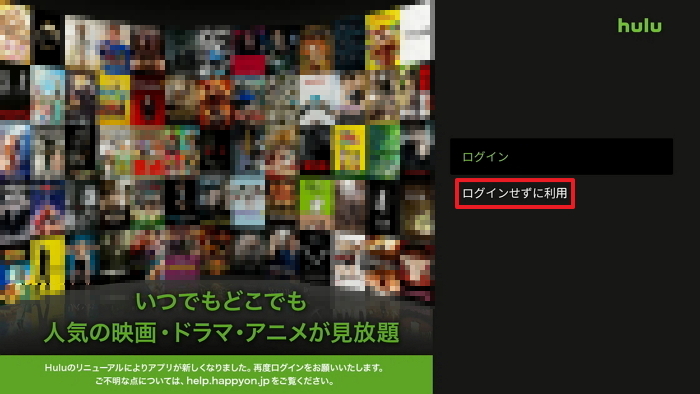
「ログインせずに利用」からホーム画面に移動して無料動画を見ることが出来ます。
人気作品の第一話やチュートリアル動画を無料で見ることが出来るので画質を確認することが出来ます。
\ 初めて登録する方限定 /
無料期間中に解約できます。
見れないときの対処法
映像が途切れたり、「サーバーに接続できません」「サーバーと通信できません」等のエラーが発生した場合の対象法です。
- Fire TV Stickを再起動する。
- Huluアプリを再インストールする。
- Fire TV Stick・モデム・ルーターの電源を切り、コンセントを抜いて5分経ってから再セットアップする。
- 他のWi-Fi機器を使わないようにしてみる。
- 有線LAN接続を試してみる。
初回から見れない時はAmazonアカウントの登録を解除し、再登録するすることで見れるようになることがあるようです。
再起動、アプリのアンインストール、有線接続、アカウントの登録解除方法はこちらの記事に書いてあります。
\ 初めて登録する方限定 /
無料期間中に解約できます。
本ページの情報は18年6月17日時点のものです。配信が終了している、または見放題が終了している可能性がございますので、現在の配信状況については各公式サイトのホームページもしくはアプリをご確認ください。

